Technische ondersteuning Otter DTF
Voorbereidend werk
1. Hoe installeer je een fotorolletje op de juiste manier?
Voor beginners is het belangrijk om een aantal tips te leren en in acht te nemen bij het installeren van folie op een DTF-printer. Onjuiste installatie kan leiden tot beschadiging van de printkop

Zorg er eerst voor dat de bedrukbare zijde van de folie naar buiten is gericht.

Plaats het staafje in de kern van de filmrol.

Pas de spanning aan met het soepele toevoer dempingsmechanisme.

Zorg ervoor dat de aandrukrol is ingesteld om aan beide zijden van de folie te drukken en laat hem vervolgens zakken.

Gebruik ten slotte de hulplijnen om beide zijden correct te positioneren.
2. Wanneer inkt bijvullen en hoe doe je dat??
Als het inktniveau laag is, knippert het blauwe lampje boven de betreffende inkttank en hoort u een pieptoon. In dit geval moet de inkt worden bijgevuld

Let op welke inkttank bijna leeg is en vul deze bij met de juiste kleur.

Schroef de dop los en vul de inkt bij totdat de pieptoon stopt om aan te geven dat de inkt is bijgevuld.

U hoeft de printer niet uit te zetten terwijl u inkt toevoegt. Zelfs tijdens het printen kan inkt worden toegevoegd zonder de printkwaliteit te beïnvloeden
3. Wat te doen na het vervangen van de afdrukkop
Het vervangen van de printkop op een DTF-printer is een kritieke taak, dus zorg ervoor dat u de gebruikershandleiding leest voor nauwkeurige instructies. Na vervanging moet de afdrukkop worden gekalibreerd om ervoor te zorgen dat het afdrukken soepel en succesvol verloopt

Als de lijnen nog steeds niet uitgelijnd zijn, herhaal je deze stap tot ze uitgelijnd zijn.
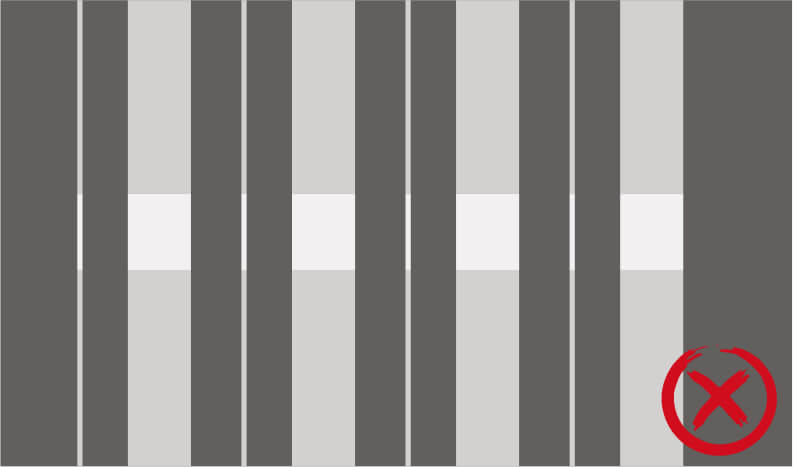
Lijn de positie van het witte mondstuk op dezelfde manier uit.
Otter DTF printeronderhoud
Regelmatig onderhoud is essentieel voor DTF-printers om optimale prestaties te behouden. Deze praktijk verlengt niet alleen de levensduur van de printer en printkoppen, maar garandeert ook de kwaliteit van de afdrukken en eindproducten.
Dagelijks onderhoud
Onderhoud printkopmondstuk
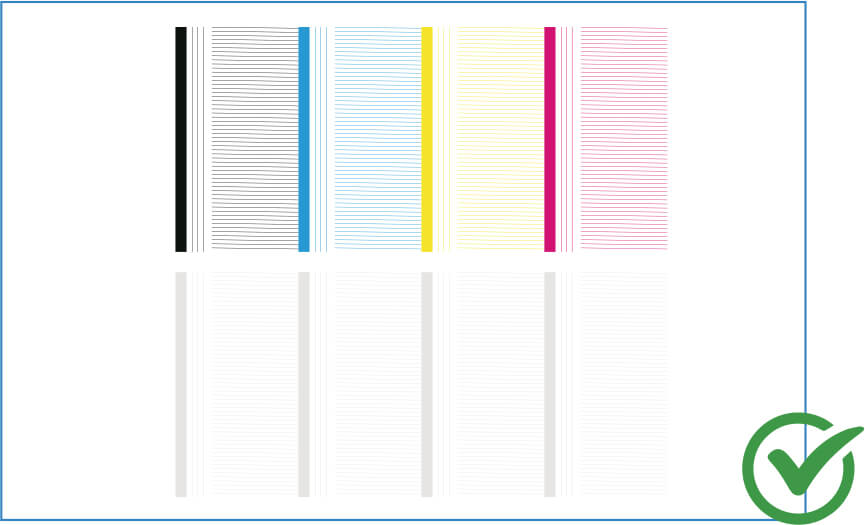
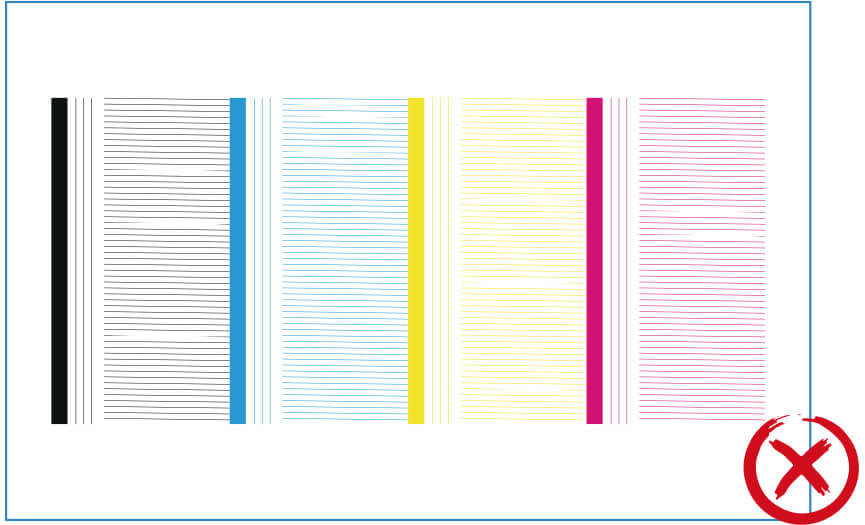
Voer na het inschakelen van de printer een spuitmondtest uit. Controleer het testpatroon na het afdrukken zorgvuldig op ontbrekende of verkeerd uitgelijnde lijnen. Elke lijn in het patroon komt overeen met een specifieke spuitmond op de printkop.
Oplossing: als alle lijnen aanwezig en gelijkmatig zijn, werken de sproeiers goed. Als de lijnen echter ontbreken of onregelmatig zijn, duidt dit op verstopping of verkeerde uitlijning van het mondstuk. Voer de reinigingsprocedure opnieuw uit totdat de sproeiertest correct is.
Platform onderhoud

Zorg ervoor dat het afdrukplatform schoon is. Als er inktresten of vuil op het plateau zitten, veeg deze er dan af met een pluisvrije doek gedrenkt in alcohol.
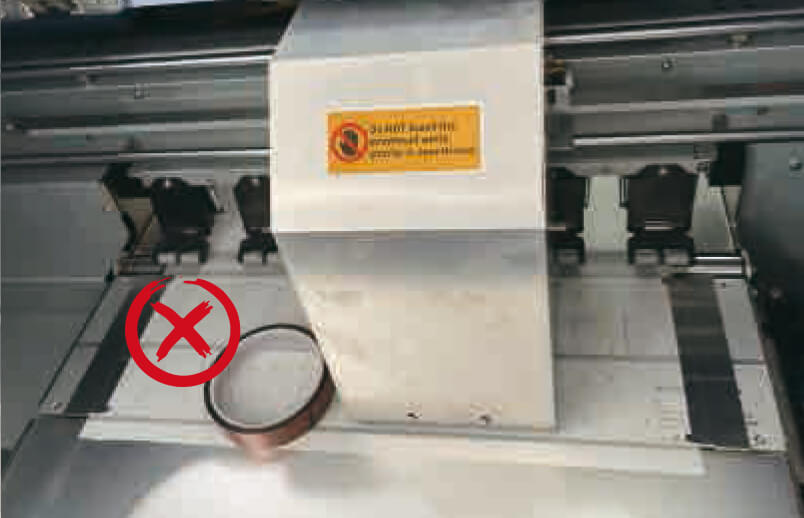
Plaats geen vreemde voorwerpen op het afdrukplatform, want hierdoor kan de printkop beschadigd raken tijdens het afdrukken of verplaatsen van de printkop.
Wekelijks onderhoud
De encoderriem reinigen
Als de encoderstrook niet regelmatig wordt gereinigd, leest de printer het afdrukgebied mogelijk niet nauwkeurig, wat de afdrukkwaliteit kan beïnvloeden.
Hoe doe je het??
Veeg vuil en stof van de encoderstrip met een pluisvrije doek gedrenkt in alcohol.

De geleiderail reinigen
Het schoonhouden van de geleiderails is essentieel voor nauwkeurige printkopbewegingen, wat direct van invloed is op de afdrukkwaliteit.
Hoe doe je het??
Verwijder stof of vuil met een pluisvrije doek en breng regelmatig een kleine hoeveelheid vet aan op de geleiders.

Het dockingstation reinigen
Als de printer niet in gebruik is, sluit het dockingstation de spuitmond af en houdt deze vochtig, zodat de inkt niet stolt en de spuitmond niet verstopt raakt. Reinig het dockingstation regelmatig.
Hoe doe je het??
Schakel de printer uit, maak een pluisvrije doek of punaise vochtig met een geschikte oplossing om overtollige inkt van de randen van de printer te vegen. Laat volledig drogen en schakel vervolgens de printer in.

Ruitenwisserbladen reinigen
Het wisserblad is het onderdeel dat overtollige inkt of inktresten van de printkop verwijdert. Zorgt voor een constante inktstroom en voorkomt strepen tijdens het printproces.
Hoe doe je het??
Schakel de printer uit en veeg het wisserblad voorzichtig schoon met een pluisvrije doek die is bevochtigd met een geschikte oplossing.

Attentie:
- De DTF-printer moet worden bediend door getraind personeel en moet tijdens het gebruik altijd onder toezicht staan.
- Let bij het afdrukken op ontbrekende inkt en film. Als het inktniveau laag is, geeft de printer aan dat de inkt moet worden bijgevuld.
- Controleer continu de vlakheid van de folie en de conditie van de printkop om krassen op de printkop door vastgelopen folie te voorkomen.
- We raden aan de printer dagelijks te gebruiken. Als er geen orders zijn, raden we aan om elke dag een testgebied te bedrukken om te voorkomen dat de kop uitdroogt. Twee dagen / bijv. een weekend/ zonder afdrukken zorgt ook voor optimale afdrukniveaus.
HERINNEREN
Voor optimale printerprestaties en afdrukkwaliteit moet rekening worden gehouden met de effecten van vochtigheid en temperatuur.
De temperatuur in de kamer moet 25-28°C, en vochtigheidsniveaus 50-60%.
Plaats een temperatuur- en vochtigheidsmeter in de buurt van de printer om de bedrijfsomstandigheden van de printer goed in de gaten te houden.

Gids voor probleemoplossing - Software
Download deze twee programma's voordat je de Otter DTF printer start.
1. Otter DTF Printer Mainboard Control Software - otter DTF printerbesturingsprintersoftware - Otter DTF printerbesturing (reiniging, onderhoud en kalibratie).
2. Otter RIP Software - voor beeldverwerking en kleurbeheer.
1. Wat te doen als software plotseling crasht?
Als u zich in deze situatie bevindt, neem dan contact op met ons after-sales team en wij zorgen ervoor dat uw software wordt bijgewerkt.
2. Wat te doen als de printer niet reageert op softwarebewerkingen?
Controleer op plotselinge stroomstoringen of loskoppeling van het netsnoer.
Als de besturingssoftware geen verbinding maakt met de computer, probeer dan de printer en de software opnieuw op te starten.
3. Wat te doen als de Otter RIP software geen verbinding maakt met de printer bij het verzenden van printgegevens?
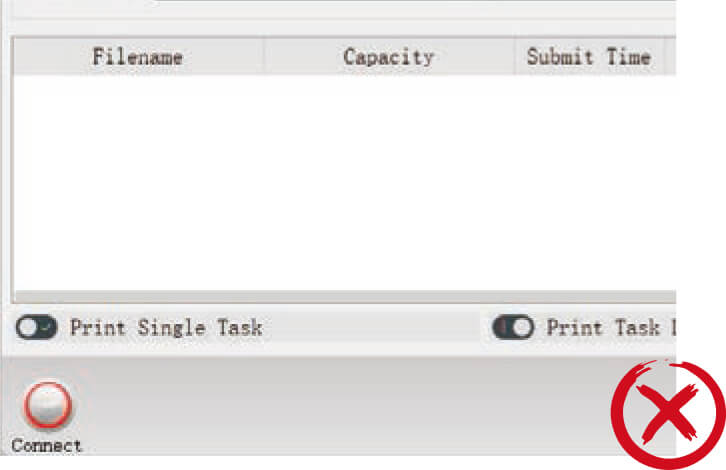
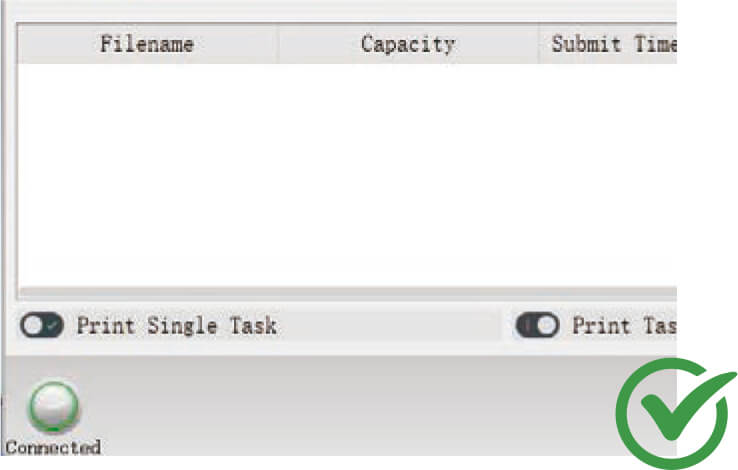
Oplossing 1
Controleer het IP-adres van je computer en of deze is ingesteld om automatisch te verkrijgen. Stel vervolgens de Otter DTF-printer in als standaard.
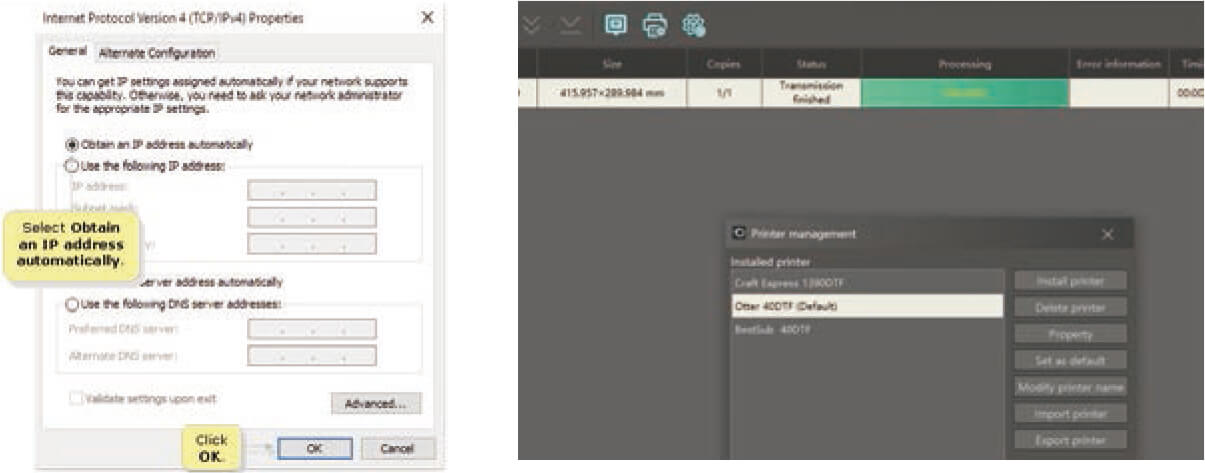
Oplossing 2
Zorg ervoor dat je een Gigabit Ethernet-kabel gebruikt (meegeleverd in de reserveonderdelenkit) om verbinding te maken met de computer.
Als uw computer niet is uitgerust met een Gigabit Ethernet-poort, gebruik dan een Gigabit Ethernet-adapter.
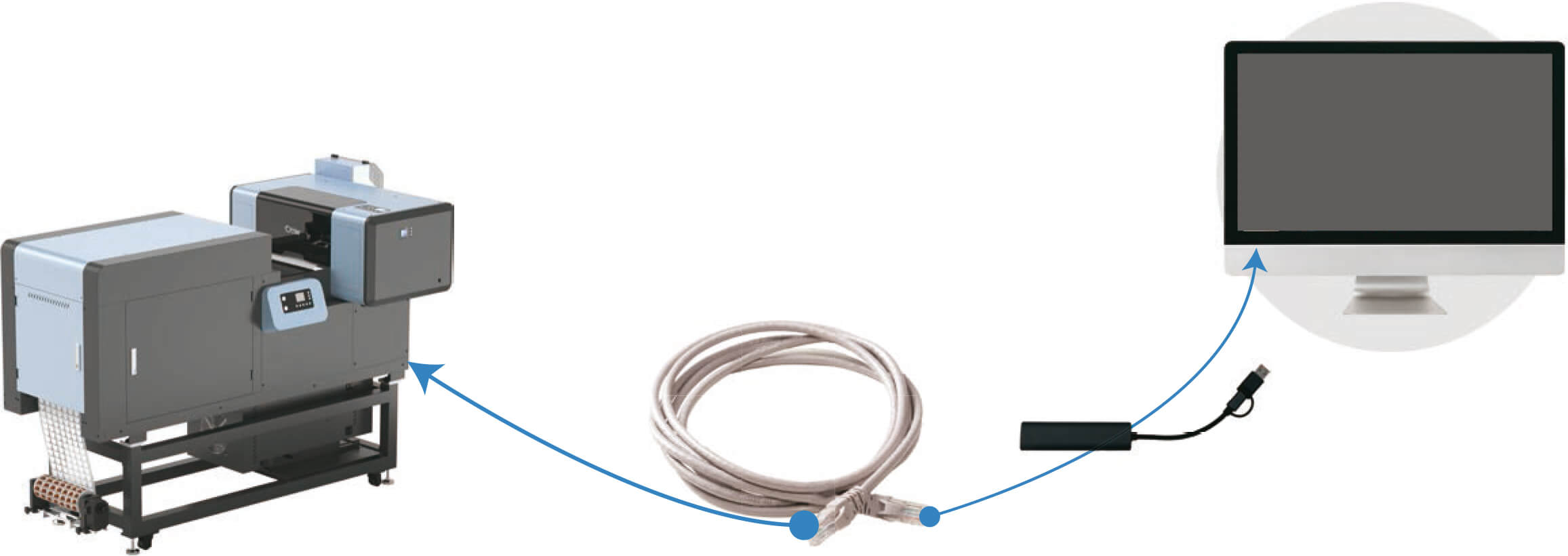
Gids voor probleemoplossing - Typische problemen met DTF-afdrukken
1. Een witte contour verwijderen?
Controleer of de witte lijn van het project komt.
Zo ja, pas het ontwerp dan aan in de software

Open de software (Otter DTF Mainboard Control Software) en voer de afdrukkopkalibratie uit, aangegeven door het rode kader.
Test opnieuw als je klaar bent. Als het probleem zich blijft voordoen, gaat u verder met de volgende stap.
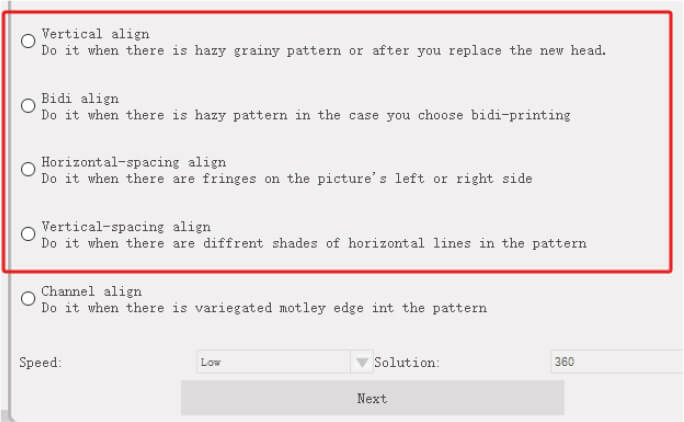
Open de software (Otter RIP Software) en klik op W1 en W2 aan de rechterkant, selecteer dan 'Invaginate' en pas de instellingen aan in de vier vakjes of aan de kant waar de witte lijn is, zorg ervoor dat het tussen 0,1-0,2 mm is.
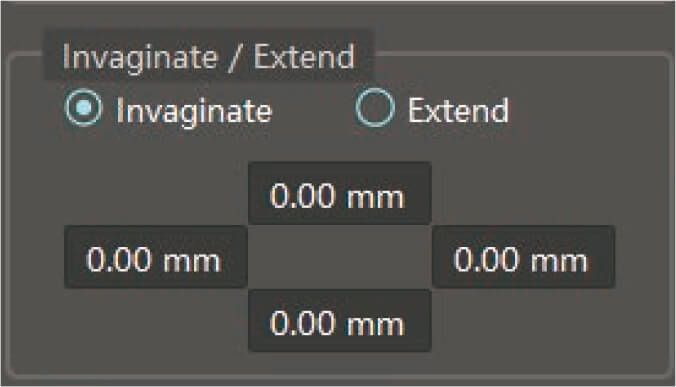
2. Waarom DTF-poeder aan het onbedrukte gedeelte van de film blijft plakken?
Temperatuurinstellingen op DTF-printers aanpassen. We raden aan de temperatuurparameters in te stellen op 60-45-45°C voor optimale resultaten. Dit helpt overtollig vocht uit de film te verwijderen.

Controleer de kwaliteit van het DTF-poeder en vervang het als het aangekoekt of vochtig wordt.
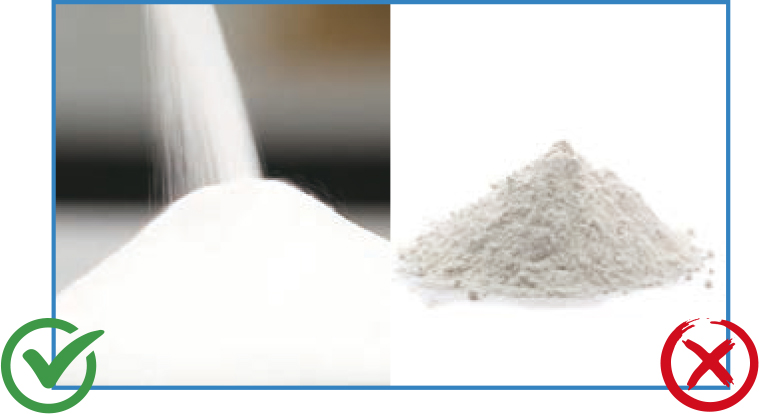
Stel in de Otter DTF Mainboard Control Software de standaard printsnelheid van de printer in. Dit zorgt voor een gelijkmatige verwarming van de folie tijdens het drukken, vergemakkelijkt een gelijkmatige verdeling van het poeder en zorgt voor een constante snelheid wanneer de baktunnel wordt ingegaan.
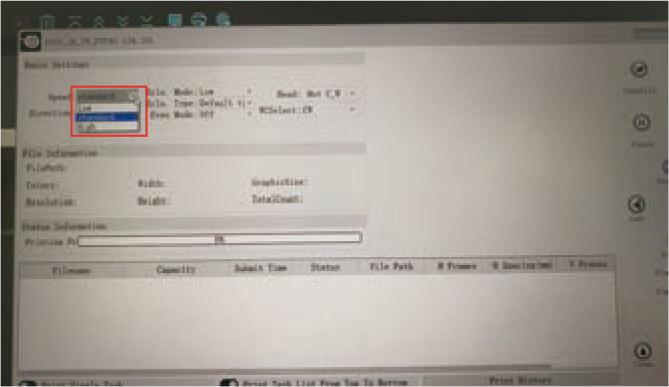
3. Hoe voorkom ik olieretour op DTF-folie?


- Stel de temperatuur van het verwarmingssysteem van de printer in op 60-45-45°C.
- De uithardingstemperatuur regelen. We raden aan om de temperatuur van de droger op 150°C in te stellen, zodat het poeder volledig oplost. Als je een Otter all-in-one DTF-printer gebruikt, zijn er geen aanpassingen nodig.
- DTF-film moet op de juiste manier worden bewaard. Gebruik de bedrukte folie onmiddellijk om te voorkomen dat er olie terugkomt als gevolg van onjuiste opslag. Gebruik voor het bewaren een luchtdichte verpakking en bewaar op een koele, droge plaats uit de buurt van direct zonlicht. Probeer de geprinte film niet te lang te bewaren. Het kan het beste binnen 2-3 dagen worden gebruikt.
- Als er olie terugkomt, droog de flacon dan 2-3 minuten.
4. Hoe verstopping van de printkop voorkomen?
Gebruik DTF-inkt van hoge kwaliteit. Wij adviseren OtterPro DTF-inkt, die compatibel is met de Otter DTF-printer.

Reinig de printkoppen regelmatig om optimale prestaties te behouden.
Het wordt aanbevolen om de afdrukkoppen ten minste eenmaal per week te reinigen.
Test de koppen altijd voor elke print. Als de afdrukresultaten niet optimaal zijn, is onmiddellijke reiniging noodzakelijk.

Maak het dockingstation en het wisserblad regelmatig schoon. Het wordt aanbevolen om dit wekelijks te doen om een soepele werking te garanderen.

5. Hoe voorkom je witte vlekken op de geprinte film?
- Gebruik inkt van hoge kwaliteit en zorg ervoor dat het watergehalte van de inkt binnen de normale grenzen blijft.
- Zorg ervoor dat het water volledig is verdampt en dat de bedrukte film volledig is uitgehard om onvolledige droging met witte vlekken te voorkomen.

6. Wanneer de afdrukkop vervangen??
Printkoppen hebben meestal een beperkte levensduur, afhankelijk van hoe vaak de printer wordt gebruikt. Voor de gemiddelde gebruiker gaan de koppen ongeveer 7-8 maanden mee.
Als u de printkop regelmatig reinigt en kalibreert, maar nog steeds een afname van de afdrukkwaliteit opmerkt, moet u deze mogelijk vervangen.
Mechanische schade, zoals krassen, is een ander teken dat de afdrukkop aan vervanging toe is.
7. Hoe de verhouding witte inkt aanpassen voor verschillende ontwerpen?
Voor lichtgekleurde ontwerpen, als het doel is om witte inkt te besparen, raden we aan om de verhouding witte inkt in te stellen op 50%.
Voor donkere patronen geeft een instelling van 90-100% het beste patrooneffect.

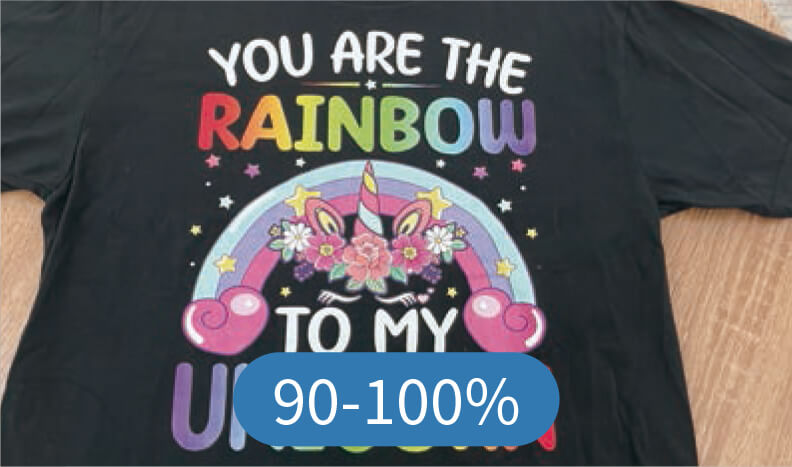
8. Hoe voorkom je kromtrekken van de geprinte patroonranden na het overbrengen??
- de juiste stoffen kiezen. Zachtere stoffen kunnen vervorming van het patroon veroorzaken.
- Pas de juiste temperatuur en druk toe om de warmte gelijkmatig over het geprinte patroon te verdelen en vervorming van de randen te voorkomen.
- Zorg ervoor dat smeltbaar poeder intact blijft door vocht.
9. Hoe los ik het probleem op van DTF-printers zonder witte inkt??
Controleer of de inktdemper scheiding vertoont.
Probeer de dop van elke inktfles een beetje los te draaien, maak de printkop schoon en controleer de spuitmond voordat u gaat printen om er zeker van te zijn dat de testlijnen volledig zijn.
10. Wat moet ik doen als de ambulance van de printer het linkeruiteinde raakt en stopt met bewegen??
- Controleer of er geen obstakels zijn die de beweging van de trolley op zijn baan blokkeren.
- Veeg vuil en stof van de encoderstrip met een pluisvrije doek gedrenkt in alcohol.
- Breng een kleine hoeveelheid vet aan op de trolleyrail voor een soepele beweging.
11. Wat te doen als het afdrukken plotseling wordt onderbroken?
Als het vallen abrupt stopt zonder foutberichten en de afdrukkoppen terugkeren naar hun beginpositie, moeten de volgende stappen worden ondernomen om het probleem op te lossen:
- Controleer of de USB-aansluiting niet los zit of losgekoppeld is.
- Controleer of de computer reageert. Zo niet, start het opnieuw op.
- Controleer of de C-schijf van je computer vol is, want dit kan het afdrukken beïnvloeden.
- Probeer vanaf een andere computer af te drukken om te zien of het probleem zich blijft voordoen.
- Controleer of de spanningstoevoer naar de printer stabiel is. Spanningsschommelingen kunnen onderbrekingen veroorzaken.
De bovenstaande stappen kunnen helpen bij het diagnosticeren en oplossen van plotselinge onderbrekingen in het afdrukproces.
12. Wat moet ik doen als er kleurverschillen zijn in de afgedrukte patronen??
- Voer eerst een printkoptest uit. Dit helpt om eventuele kleurafwijkingen in de afdrukken te identificeren.
- Als de kleur op de teststrip niet juist is, reinig dan de sproeiers.
Test na het reinigen de spuitmonden opnieuw om te controleren of elke kleur correct is.
Attentie: het is belangrijk om een printkoptest uit te voeren voordat u ontwerpen afdrukt. Dit zorgt ervoor dat de printkoppen in optimale conditie zijn, waardoor kleurafwijkingen in de geprinte ontwerpen worden voorkomen.
Als er een schaduw zichtbaar is op de afgedrukte patronen, reinigt u de encoderstrip met een pluisvrije doek gedrenkt in alcohol.
13. Wat moet ik doen als er ondanks het reinigen van de printkop geen kleur zichtbaar is??
Meestal is dit probleem te wijten aan een teveel aan gebruikte inkt op het deksel en het wisserblad, wat kan leiden tot verstopping van het kopmondstuk.
Attentie: regelmatig reinigen van het wisserdeksel en het wisserblad is essentieel om de afdruk soepel te laten verlopen.